Chromeで動画が再生されない場合のベストな対処法:4つの解決策
When you've opened your browser as usual, ready to enjoy a movie or short video from an online site, you find that the videos not playing on Chrome. At this point, you will definitely be anxious and keep refreshing the page or switching websites to see what the problem is. Don't worry, this type of problem is very common and many users have experienced video playback failures for various reasons. What we need to do is to figure out the cause of the problem and then find the right solution. In this article, we will provide you with four ways to fix this fault and recommend the best video repair tools for you. Hope this small problem won't affect your video-watching mood too much.
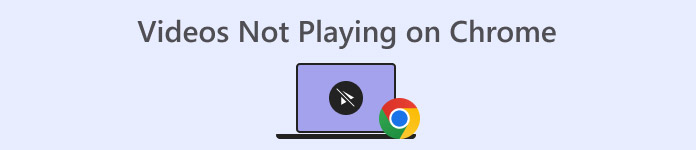
パート1. iPhoneで再生できるビデオ
iPhone は、さまざまなビデオ形式のさまざまなビデオを再生できます。特に、H.264 および MPEG-4 でエンコードされ、AAC オーディオが含まれた MP4、M4V、MOV 形式、およびステレオ オーディオが含まれた AVI 形式の M-JPEG 形式が再生できます。それ以外にも、iPhone は次のビデオ形式をサポートしています。
FVCビデオ修復
Chromeで動画が再生されず、ブラウザのページに動画が破損していると表示されます。ウェブページを更新したり、動画プレーヤーを変更したりしても、状況は変わりません。今やるべきことは、破損した動画を修復する方法を見つけることだけです。
This operation doesn't really require you to be a professional or have a deep knowledge of code; you just need to find reliable video repair software and leave all the problems to him. We recommend FVC Video Repair , an all-purpose tool that can repair videos damaged by corrupted devices, virus attacks, system crashes, and so on.
MP4、MOV、3GPなどの動画形式に対応しています。破損した動画とサンプル動画をアップロードするだけで、FVC Video Repairがサンプル動画の基準に従って、解像度、ビットレート、エンコーダー、フレームレートなど、破損した動画のすべてのパラメータを復元します。特別なスキルは必要ありません。小さなボタンを3つクリックするだけで、完全な動画を復元できます。
Free DownloadFor Windows 7 or laterSecure Download
Free DownloadFor MacOS 10.7 or laterSecure Download
ダウンロードした YouTube 動画が壊れている例を取り上げ、FVC Video Repair を使用して Chrome で再生されない YouTube 動画を修正する方法を紹介します。
Step 1. Download and install FVC Video Repair on your computer. Open it and enter the main interface. Prepare your broken video and a sample video.
サンプル動画と破損した動画が同じソースから取得されており、フォーマット、シャープネス、フレームレート、ビットレート、その他のパラメータが近いことを確認することをお勧めします。サンプル動画の探し方がわからない場合は、インターフェース上のヘルプヒントをクリックしてください。
Step 2. Click the red + button to upload your broken video, and click the purple + button to upload the sample video.

Step 3. After uploading your videos, all their parameters will be shown on the interface. Then click Repair to start fixing your video.

When the repair process is over, click Preview to check the result.

If it is OK, click Save to download the repaired video to your computer.

パート2. 修正:Chromeで動画が再生されない
動画に問題がないと仮定しましょう。その場合、ブラウザ自体に問題があるか、動画の読み込みに必要なプラグインが不足している可能性があります。以下では、Chromeで動画が再生されない問題を解決するために、3つの方法をそれぞれご紹介します。
解決策1: Flash Playerを有効にする
Flashビデオを再生したいのに、ブラウザにAdobe Flash Playerがインストールされていない場合は、ビデオ再生ウィンドウにプロンプトが表示されます。プロンプトには、「Adobe Flash Playerを有効にする」をクリックする必要があることが示されます。このプロンプトが表示されない場合は、Flash Playerが正常に有効化されているかどうかを手動で確認してください。
Chrome ブラウザで Flash Player を有効にする方法は次のとおりです。
Step 1. Open the Google Chrome browser on your computer. Navigate to the page of your target video.
Step 2. Find the Lock icon on the left side of your video URL. Click on it.
Step 3. A list will be launched. Choose Flash and choose Allow in the box next to it.
Step 4. Reopen the video playback page and check if the problem has been solved.
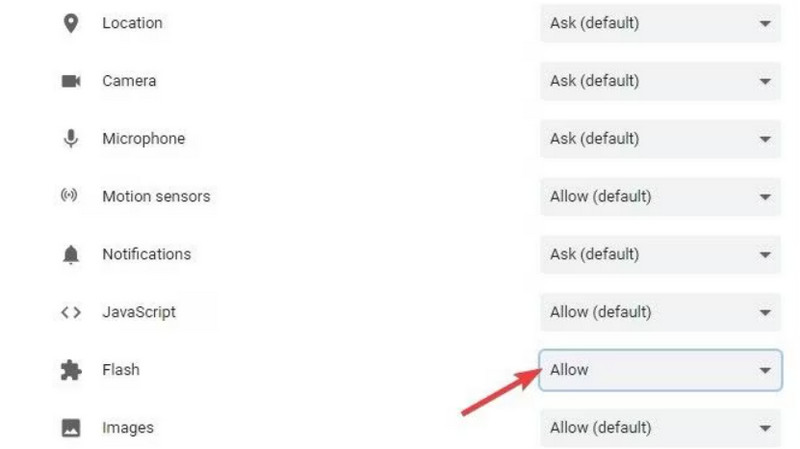
解決策2: クッキーとキャッシュを消去する
ブラウザで動画、音声、画像などのファイルを開くたびにキャッシュデータが生成され、次回インターフェースを開いた際の読み込み時間を短縮するために使用されます。しかし、キャッシュデータが蓄積されすぎると、動画を正常に再生するのに負担がかかります。ブラウザが新しい動画を効率的に読み込み、再生できるようにするには、定期的にキャッシュをクリアして空き容量を増やす必要があります。
Cookie とキャッシュのせいで YouTube 動画が Chrome で再生されない場合は、以下のガイドに従ってそれらをクリアしてください。
Step 1. Open your Chrome browser. Go to the top-right corner of the web page and click the three-dots icon, which represents More.
Step 2. Choose More Tools in the drop-down list and click Clear browsing data.
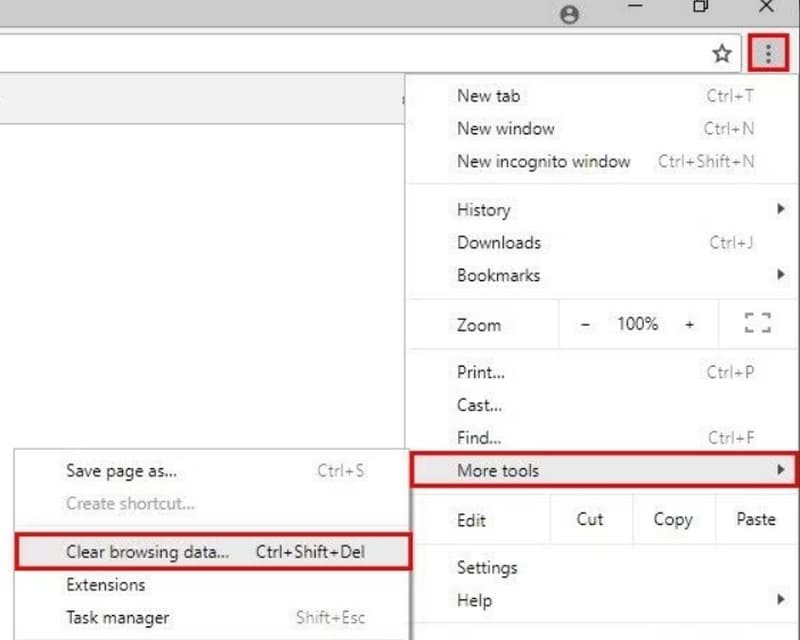
Step 3. A new pop-out window will appear. Choose Time range > All time. Then check the box next to Cookies and other site data and Cached images and files.
Step 4. Finally, click CLEAR DATA.
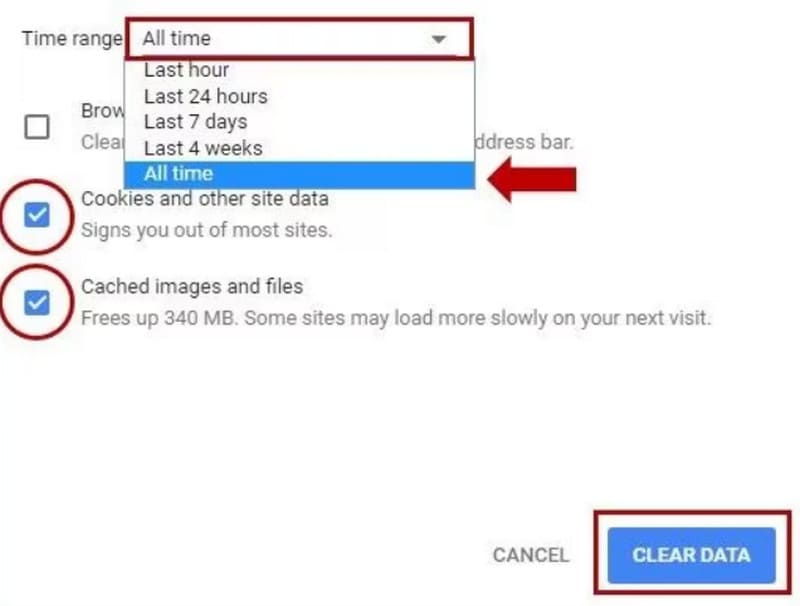
解決策3: Chromeブラウザアプリを再起動する
パソコンやスマートフォンと同じように、ブラウザも突然フリーズしたり、説明のつかないエラーが表示されたりすることがあります。このような場合の最も簡単な解決策は、再起動することです。YouTube、HBO Max、TikTok、Amazonの動画がChromeで再生されない場合は、ブラウザを閉じて再起動してみてください。そして、目的の動画が掲載されているウェブページに再度アクセスしてみてください。
Step 1. Navigate to the address bar on the top line of the web page.
Step 2. Enter chrome://restart into it and press Enter on your keyboard.You can bookmark this website whenever you need it.
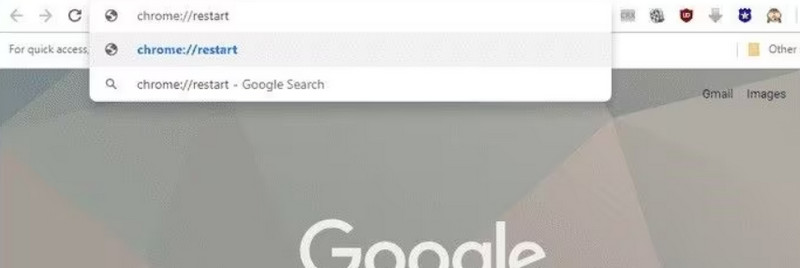
パート3. Chromeで動画が再生されない場合のよくある質問
Chrome でビデオが再生されないのはなぜですか?
There are many reasons for this. It could be that the network you are connected to is unstable, the current video is corrupted, the file format is incompatible with the video player , or the browser has too much cache. You can eliminate these above possibilities one by one to lock which one is actually keeping you from watching the video properly.
ラップトップでライブストリーミングが機能しないのはなぜですか?
ライブストリーミングの視聴中にラグが発生し続ける場合は、デバイスが接続しているWi-Fiの速度が低すぎるか、非常に不安定である可能性が高くなります。ネットワーク接続を変更してみてください。
Chromebook に最適なビデオ プレーヤーは何ですか?
The best choice is, of course, VLC Media Player. Still, you can also try more alternatives of VLC Media Player , such as QuickTime Player, Windows Media Player, etc.
結論
In this post, you'll see 4 options to help you solve the problem of videos not playing in Chrome. These include enabling Adobe Flash Player, clearing the browser cache, and restarting the browser. If you find that the problem is with the video file itself, be sure to let FVC Video Repair ask you to fix everything. It's easy to use, and the repair results are immediate.



 ビデオコンバーター究極
ビデオコンバーター究極 スクリーンレコーダー
スクリーンレコーダー



